'>

Видеокарты серии Radeon RX 400 - это новейшие видеокарты AMD с передовой технологией, доступные на сегодняшний день. На сайте AMD Radeon RX 470 считается «оптимизированным для геймеров», «готовым к будущему» и «привязанным к высоким визуальным эффектам и высокой частоте кадров». Звучит очень заманчиво и интригующе.
Если вы недавно сменили видеокарту на Radeon RX 470 , настоятельно рекомендуется обновить драйвер видеокарты на вашем устройстве, чтобы он соответствовал дисплею.
В этом посте мы покажем вам три наиболее полезных и простых способа обновить ваш Radeon RX 470 драйвер видеокарты вручную:
Вариант первый: обновление в диспетчере устройств
Вариант 2. Обновить вручную
Вариант 3. Обновить автоматически (рекомендуется)
Вариант первый: обновление в диспетчере устройств
1) Открыть Диспетчер устройств . Затем найдите и разверните категорию Видеоадаптеры .

2) Если вы видите драйвер дисплея с именем AMD Radeon RX 470 или что-то подобное, щелкните его правой кнопкой мыши и выберите Обновить программное обеспечение драйвера… .
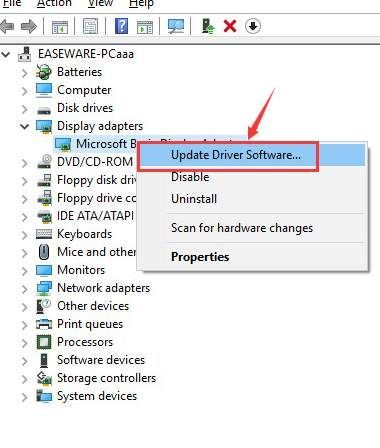
Если вы не видите параметр драйвера видеокарты AMD, возможно, ваш компьютер не видит видеокарту в том виде, в котором она есть сейчас. Щелкните правой кнопкой мыши нужный вариант и выберите Обновить программное обеспечение драйвера… .
3) Затем выберите Автоматический поиск обновленного программного обеспечения драйвера .
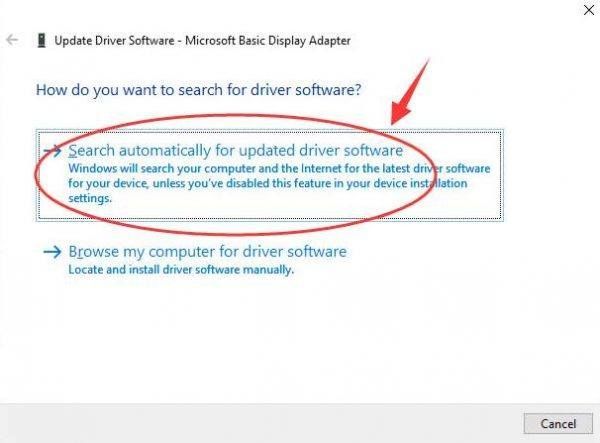
4) Подождите, пока Windows найдет последнюю версию драйвера дисплея.
5) Если вы видите следующее уведомление:
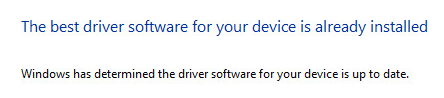
Это означает, что Windows не может найти для вас последнюю версию драйвера дисплея из своей базы данных драйверов. Возможно, вы захотите поискать альтернативу.
Вариант 2. Обновить вручную
1) Перейти к Сайт поддержки AMD . Прокрутите немного вниз, затем под Radeon RX 400 серии категорию, выберите из списка свою операционную систему. (Мы выбираем Windows 10 (64-битная) вариант.)
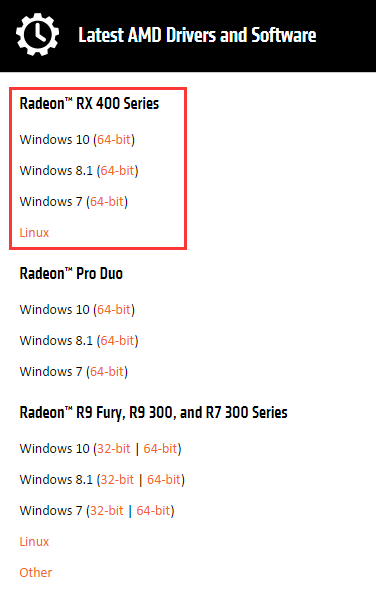
2) После этого вы попадете на страницу загрузки. Выберите правильный драйвер, который вы хотите обновить, и нажмите СКАЧАТЬ .
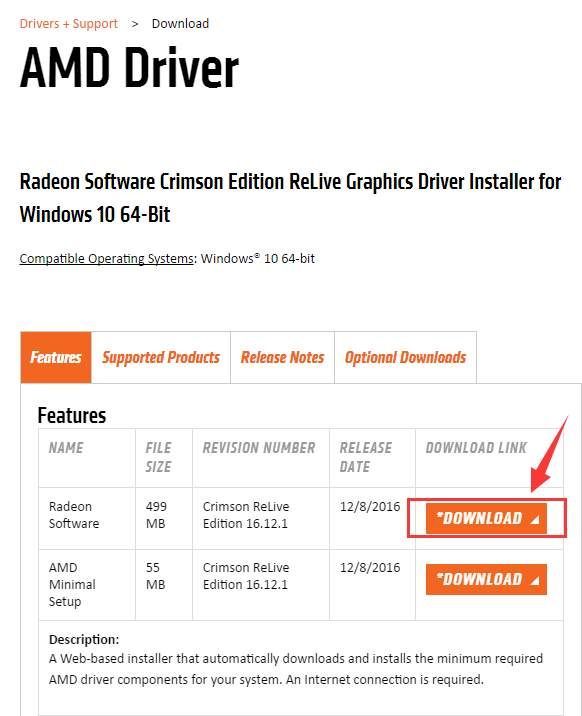
3) Затем снова откройте Диспетчер устройств. Найдите иразвернуть категорию Видеоадаптеры .

4) Щелкните правой кнопкой мыши текущий драйвер дисплея и выберите Удалить .
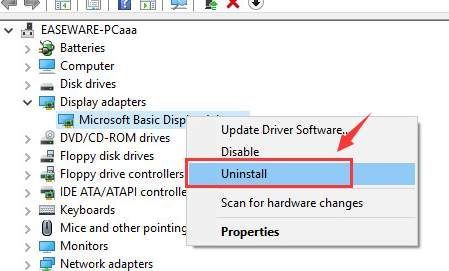
При появлении следующего уведомления установите флажок для Удалите программное обеспечение драйвера для этого устройства и ударил Хорошо .
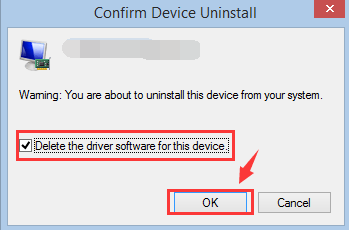
Затем перезагрузите компьютер, если хотите.
5) Дважды щелкните загруженный установочный файл AMD Radeon RX 470 и запустите его установку.
6) После установки перезагрузите компьютер, чтобы изменения вступили в силу.
Вариант 3. Обновить автоматически (рекомендуется)
Если вам сложно следовать двум вышеперечисленным вариантам, вы всегда можете выбрать альтернативный вариант: Водитель Easy . Он помогает автоматически обнаруживать, загружать и обновлять отсутствующие и устаревшие драйверы устройств на вашем компьютере. Благодаря базе данных драйверов, содержащей более 8 миллионов драйверов, Водитель Easy определенно поможет вам отсканировать отсутствующие и устаревшие драйверы устройств на вашем компьютере с правильным результатом. Более того, все эти функции можно использовать бесплатно!
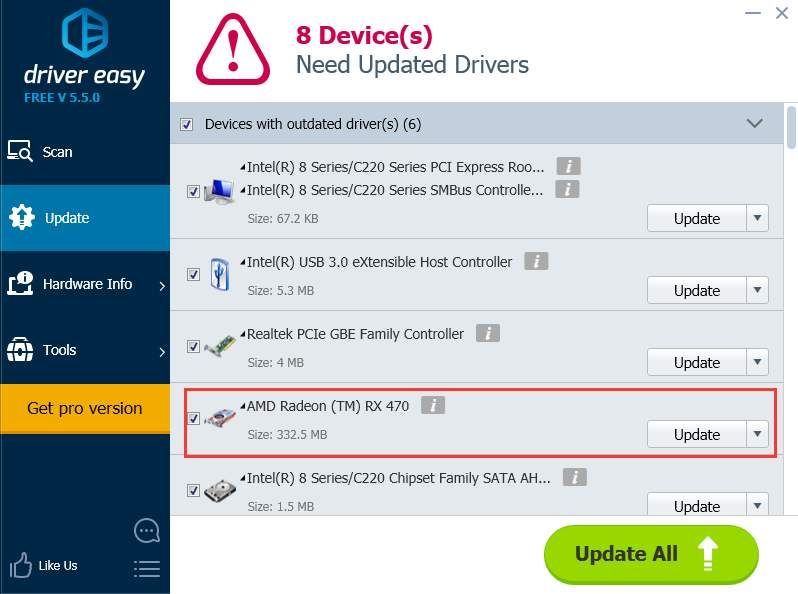
Если вы хотите обновлять драйверы устройства намного быстрее и пользоваться другими функциями, такими как резервное копирование и восстановление драйверов, а также профессиональной технической поддержкой, которая ждет решения вашей проблемы с драйвером, не стесняйтесь попробовать профессиональная версия Driver Easy. Если вам это покажется неприятным, просто попросите вернуть деньги через тридцать дней после покупки, и вы обязательно вернете свои деньги.

![[РЕШЕНО] Проблемы с драйвером контроллера шины SM в Windows 10/11](https://letmeknow.ch/img/knowledge/72/sm-bus-controller-driver-issues-windows-10-11.png)

![[РЕШЕНО] Фазмофобия застряла на 90% загрузочном экране 2024](https://letmeknow.ch/img/knowledge-base/00/phasmophobia-stuck-90-loading-screen-2024.png)

